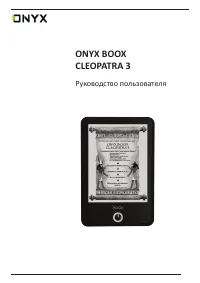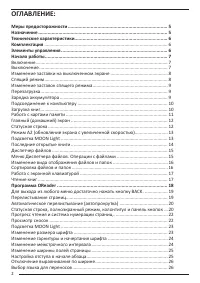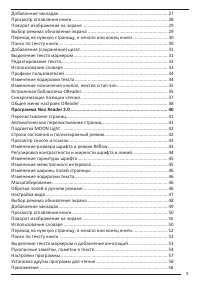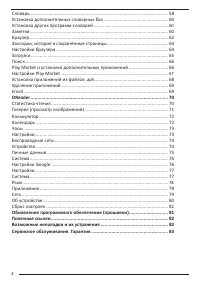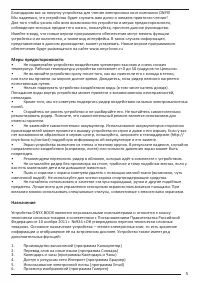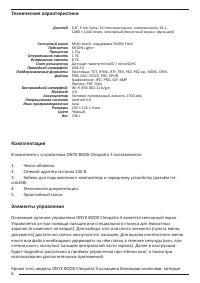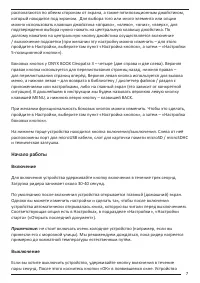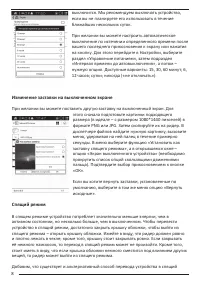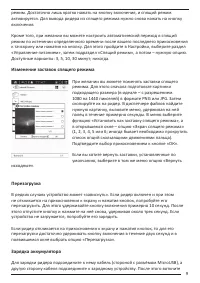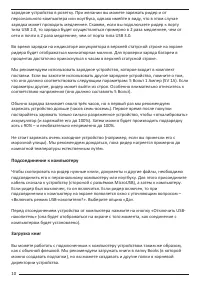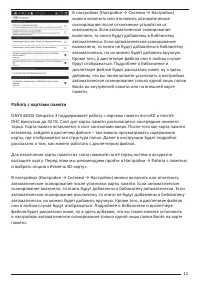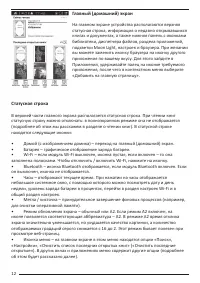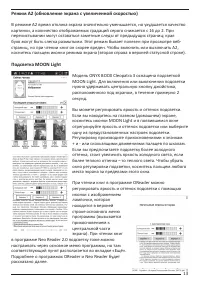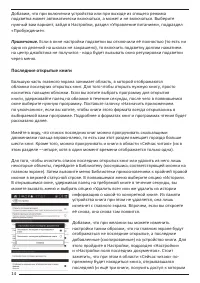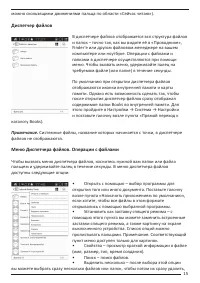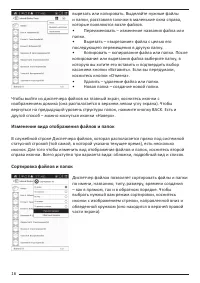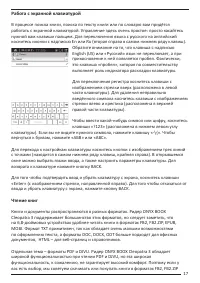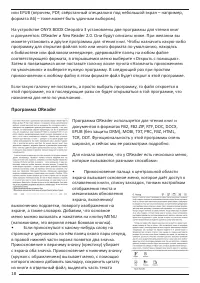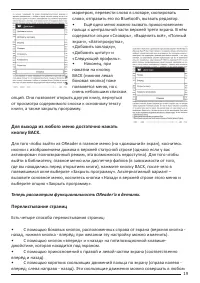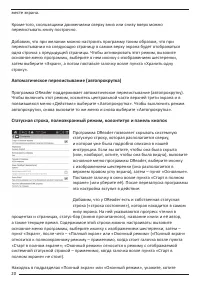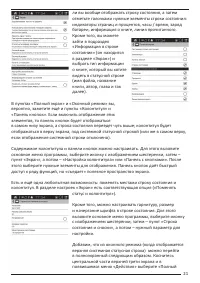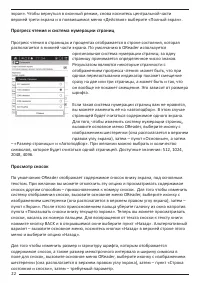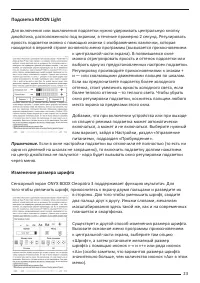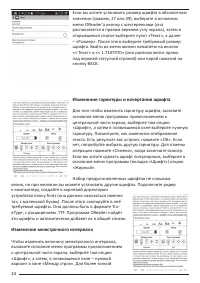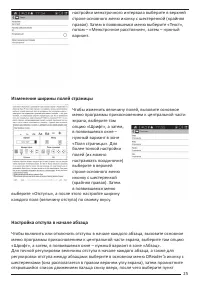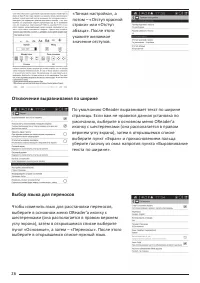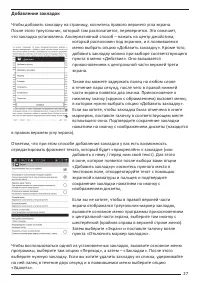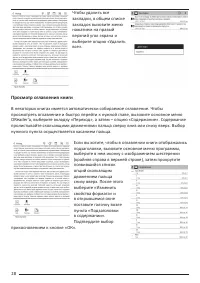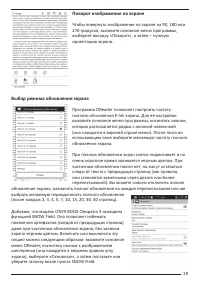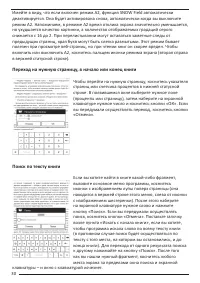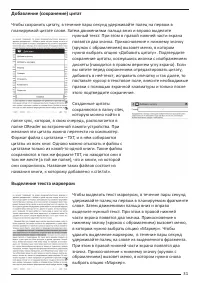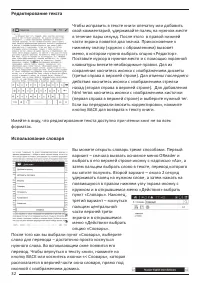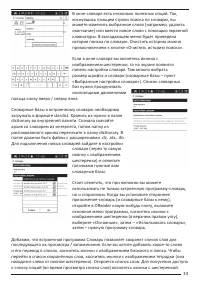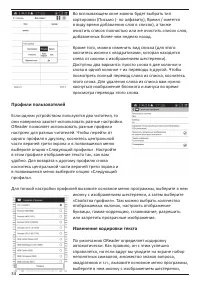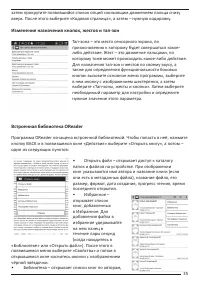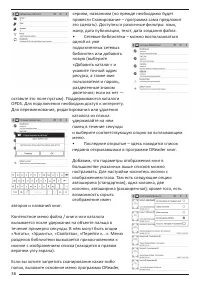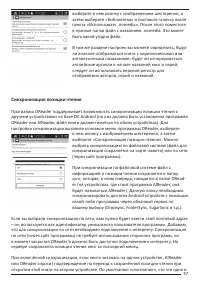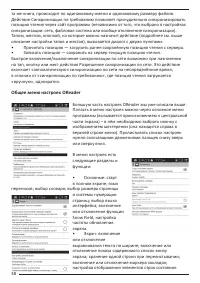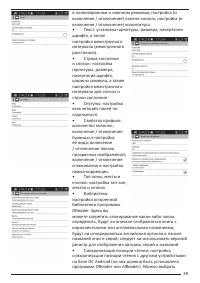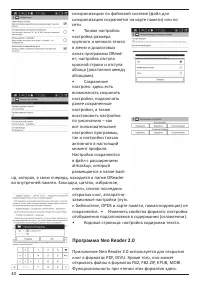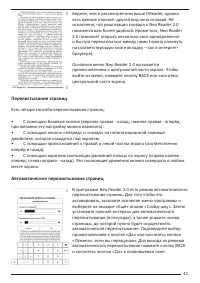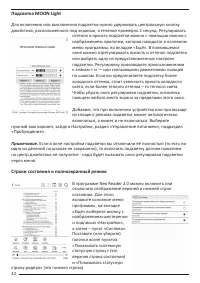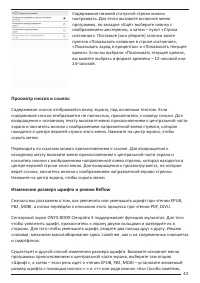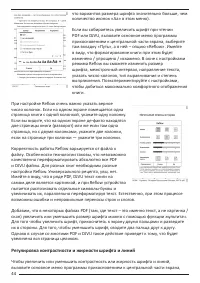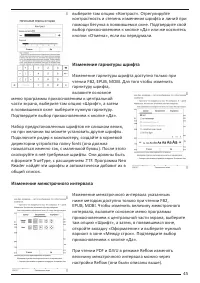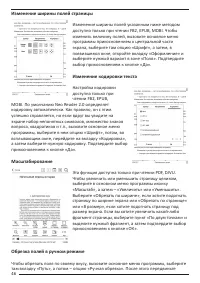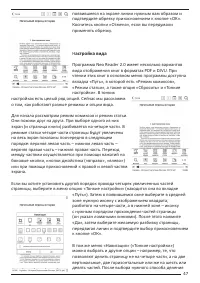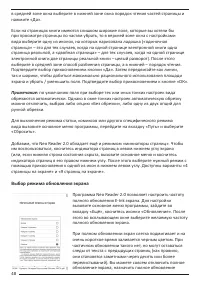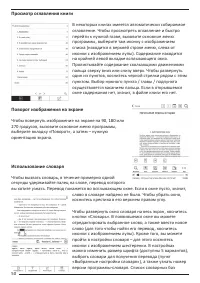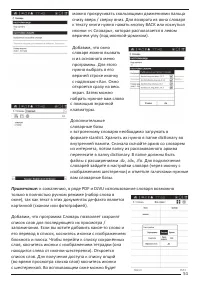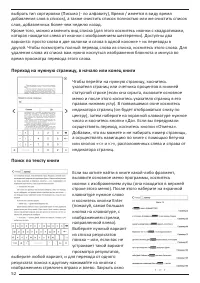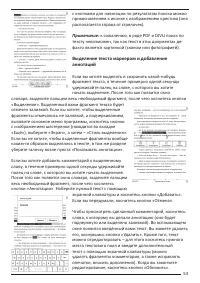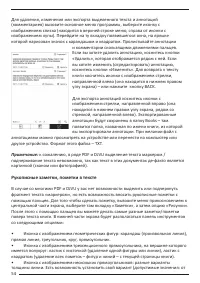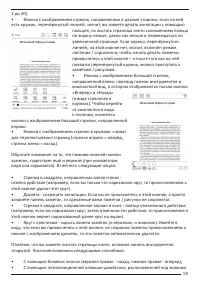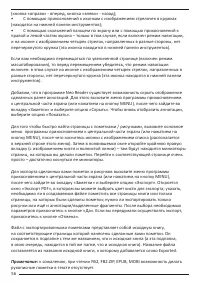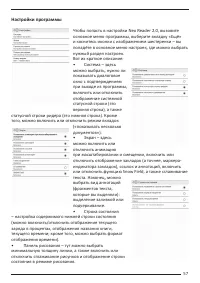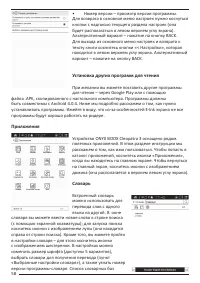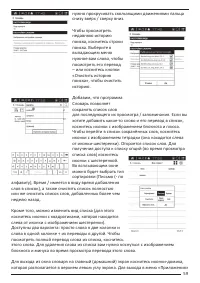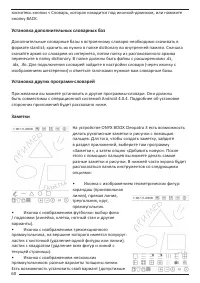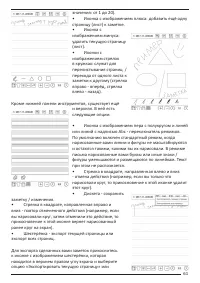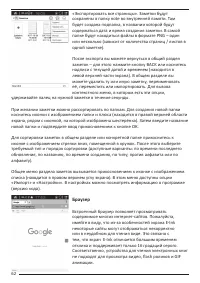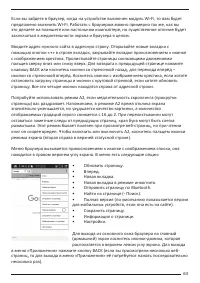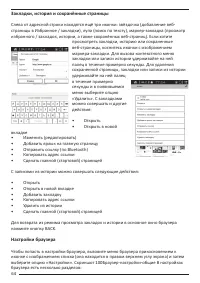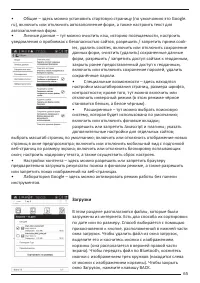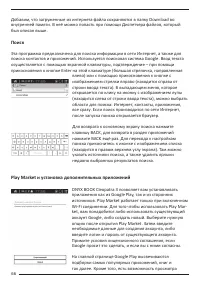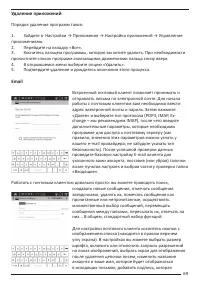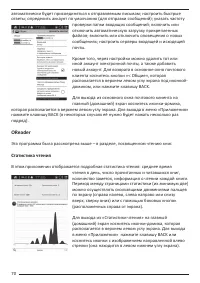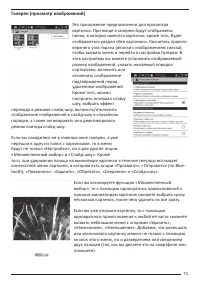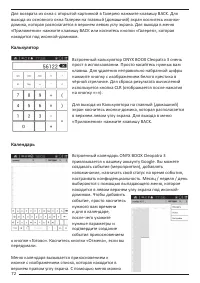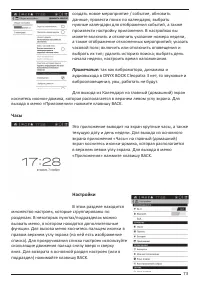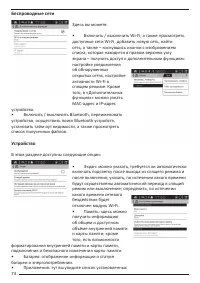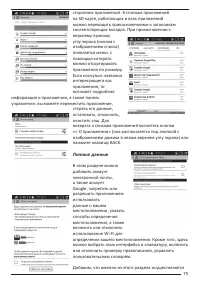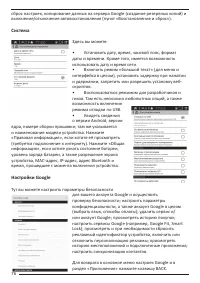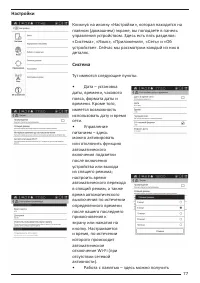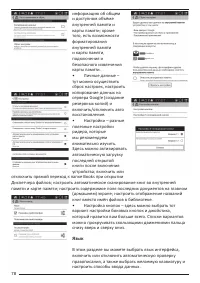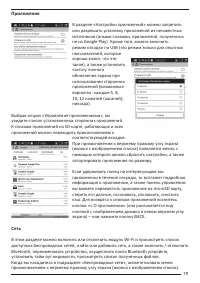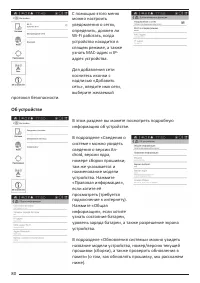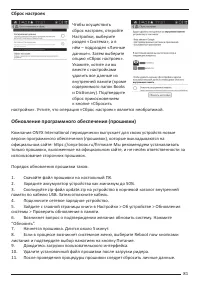Электронные книги ONYX Cleopatra 3 - инструкция пользователя по применению, эксплуатации и установке на русском языке. Мы надеемся, она поможет вам решить возникшие у вас вопросы при эксплуатации техники.
Если остались вопросы, задайте их в комментариях после инструкции.
"Загружаем инструкцию", означает, что нужно подождать пока файл загрузится и можно будет его читать онлайн. Некоторые инструкции очень большие и время их появления зависит от вашей скорости интернета.
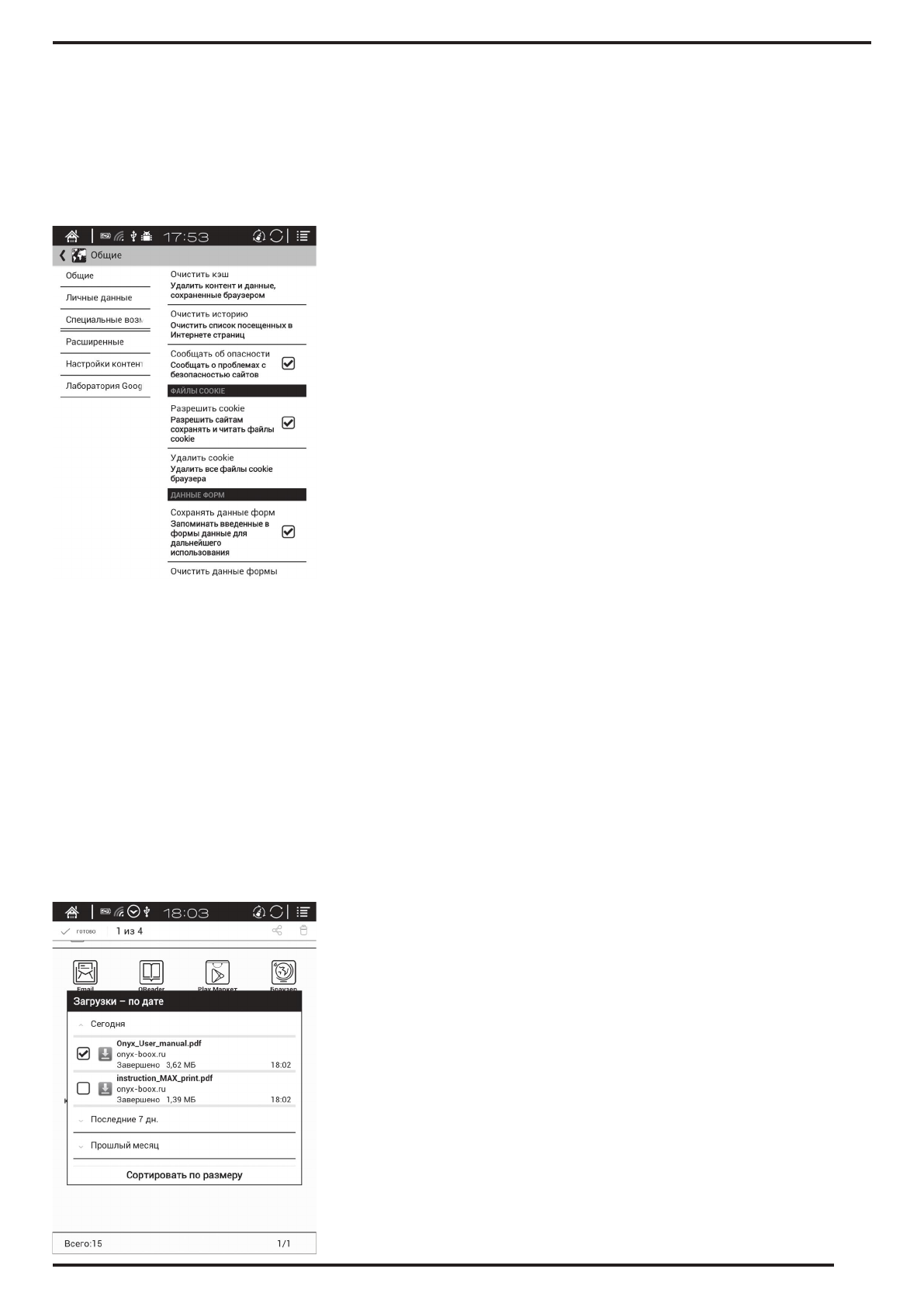
65
•
Общие – здесь можно установить стартовую страницу (по умолчанию это Google.
ru), включить или отключить автозаполнение форм, а также настроить текст для
автозаполнения форм.
•
Личные данные – тут можно очистить кэш, историю посещаемости, настроить
уведомления о проблемах с безопасностью сайтов, разрешить / запретить прием cook-
ies, удалить cookies, включить или отключить сохранение
данных форм, очистить (удалить) сохраненные данные
форм, разрешить / запретить доступ сайтам к геоданным,
закрыть ранее предоставленный доступ к геоданным,
включить или отключить сохранение паролей, удалить
сохранённые пароли.
•
Специальные возможности – здесь находятся
настройки масштабирования страниц, размера шрифта,
контрастности; кроме того, тут можно включить или
отключить инверсный режим (в этом режиме чёрное
становится белым, а белое чёрным).
•
Расширенные – тут можно выбрать поисковую
систему, которая будет использована по умолчанию;
включить или отключить фоновые вкладки;
разрешить или запретить Javascript и плагины; указать
дополнительные настройки для отдельных сайтов;
выбрать масштаб страниц по умолчанию; включить или отключить отображение новых
страниц в окне предпросмотра; включить или отключить мобильный вид с подгонкой
веб-страниц по размеру экрана; включить или отключить блокировку всплывающих
окон; настроить кодировку текста, а также осуществить сброс настроек.
•
Настройки контента – здесь можно разрешить или запретить браузеру
предварительно загружать результаты поиска в фоновом режиме, а также разрешить
или запретить показ изображений на веб-страницах.
•
Лаборатория Google – здесь можно активировать режим работы без панели
инструментов.
Загрузки
В этом разделе располагаются файлы, которые были
загружены из интернета. Есть два способа их сортировки:
по дате или по размеру. Способ выбирается с помощью
прикосновения к кнопке, расположенной в нижней части
окна загрузок. Чтобы удалить файл из окна загрузок,
выделите его и коснитесь иконки с изображением
корзины (она располагается в верхней правой части
экрана). Чтобы передать файл по Bluetooth, коснитесь
иконки с изображением трех кружков (находится слева
от иконки с изображением корзины). Чтобы закрыть
окно Загрузок, нажмите клавишу BACK.